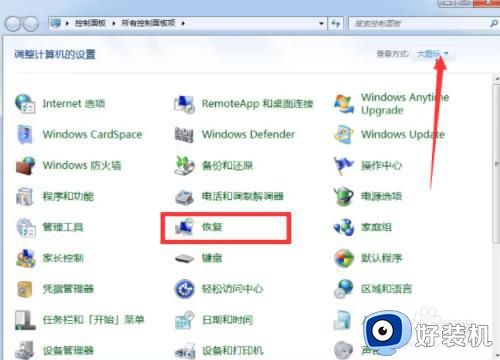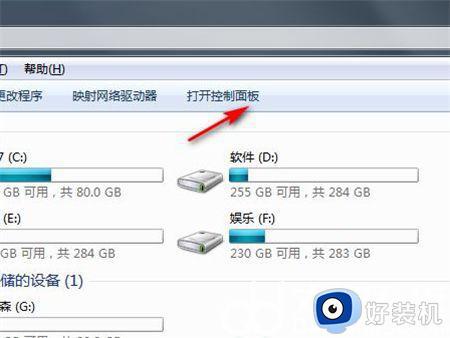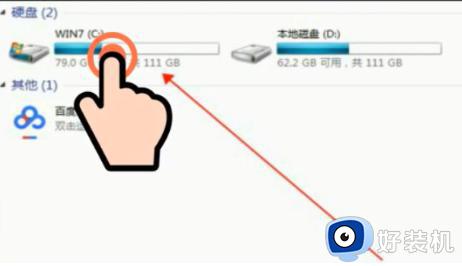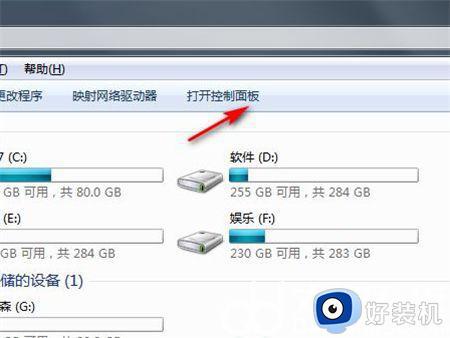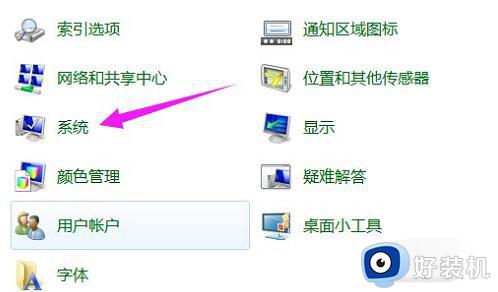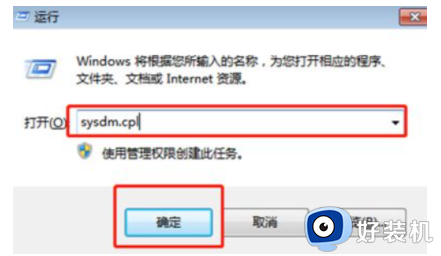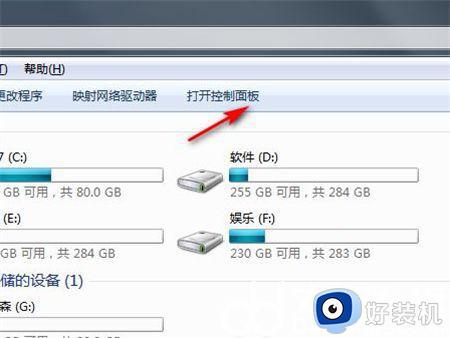电脑win7系统怎么恢复出厂设置 win7电脑系统恢复出厂设置步骤
时间:2023-05-21 11:51:00作者:xinxin
在长时间操作win7电脑的时候,难免也会遇到一些用户的不正当操作导致系统出现运行故障的问题,因此一些用户在不想要对win7电脑进行重装系统的情况,可以尝试恢复出厂设置来修复,那么电脑win7系统怎么恢复出厂设置呢?以下就是关于win7电脑系统恢复出厂设置步骤。
推荐下载:win7ghost下载纯净版
具体方法:
1、首先打开win7系统桌面的计算机,点击打开控制面板。
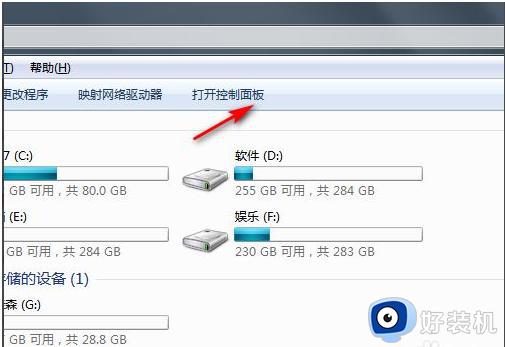
2、然后点击系统和安全进入。
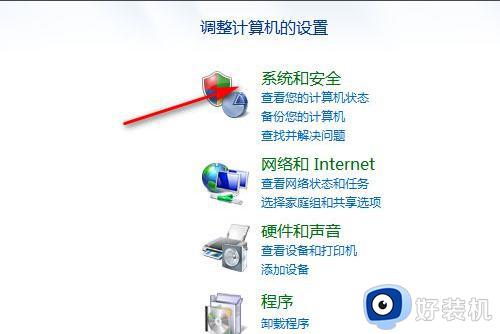
3、点击备份你的电脑。
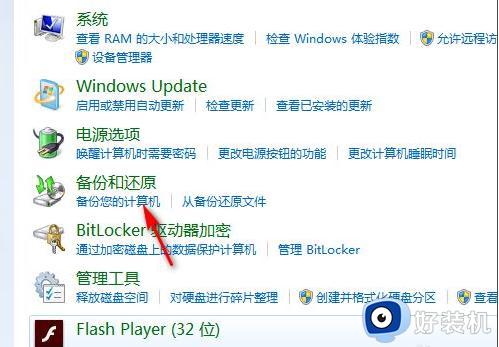
4、备份完初始系统后,有需要恢复出厂设置的话就点击恢复系统设置或计算机。
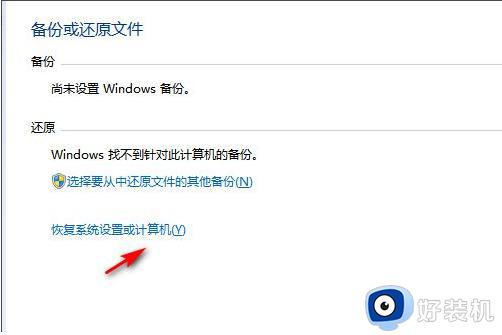
5、最后打开系统还原,等待还原恢复到出厂设置即可。
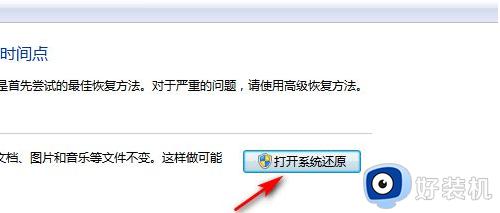
以上就是小编给大家带来的win7电脑系统恢复出厂设置步骤了,还有不懂得用户就可以根据小编的方法来操作吧,希望本文能够对大家有所帮助。